La netteté est l'un des éléments les plus déterminants de la photographie numérique. Si tes images sont nettes et claires, elles attirent l'œil du spectateur et dégagent du professionnalisme. Dans ce guide, je vais te montrer comment tu peux affûter efficacement les images dans Adobe Lightroom, afin qu'elles apparaissent sous leur meilleur jour. Passons en revue ensemble les différentes options dans le module de développement.
Principales conclusions
- Le sharpening se fait dans le module « Développement » sous la rubrique « Détails ».
- Le montant est le régulateur le plus important, déterminant la force de l'affûtage.
- Le rayon, les détails et le masquage sont des réglages supplémentaires qui influencent la qualité de l'affûtage.
- Le régulateur de détails est important pour les structures fines, tandis que le montant traite les structures grossières.
- Le masquage aide à appliquer l'affûtage spécifiquement sur certaines zones.
Guide étape par étape
Étape 1: Accéder à l'outil d'affûtage
Pour affûter tes images dans Lightroom, ouvre le module de développement, où se trouvent tous les outils de retouche d'image. Va à la rubrique « Détails » pour trouver les options d'affûtage. Ici, tu peux régler les paramètres d'affûtage pour tirer le meilleur parti de ton image.
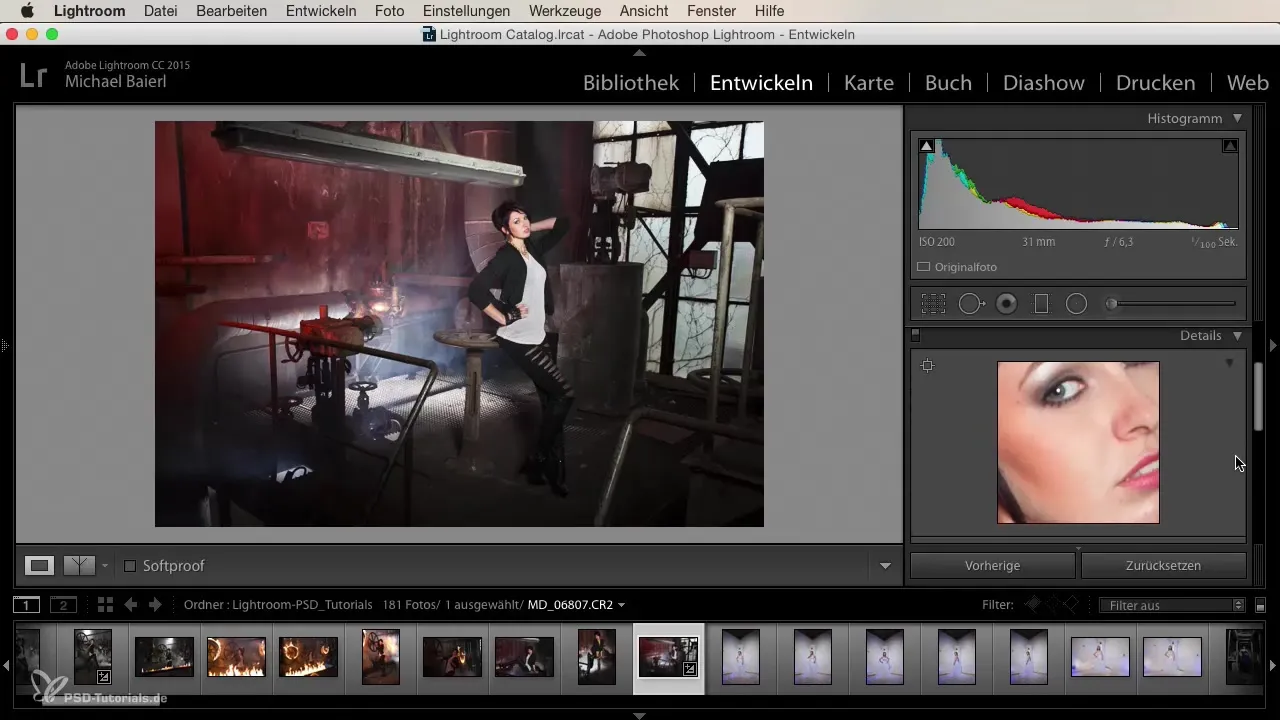
Étape 2: Sélection de la zone de l'image
Utilise la petite fenêtre d'aperçu qui te donne une vue à 100 % de la zone de l'image choisie. Tu peux déplacer librement la zone de l'image pour voir comment les changements affectent différentes parties de l'image. Cette fenêtre d'aperçu est utile pour repérer des détails et des subtilités.
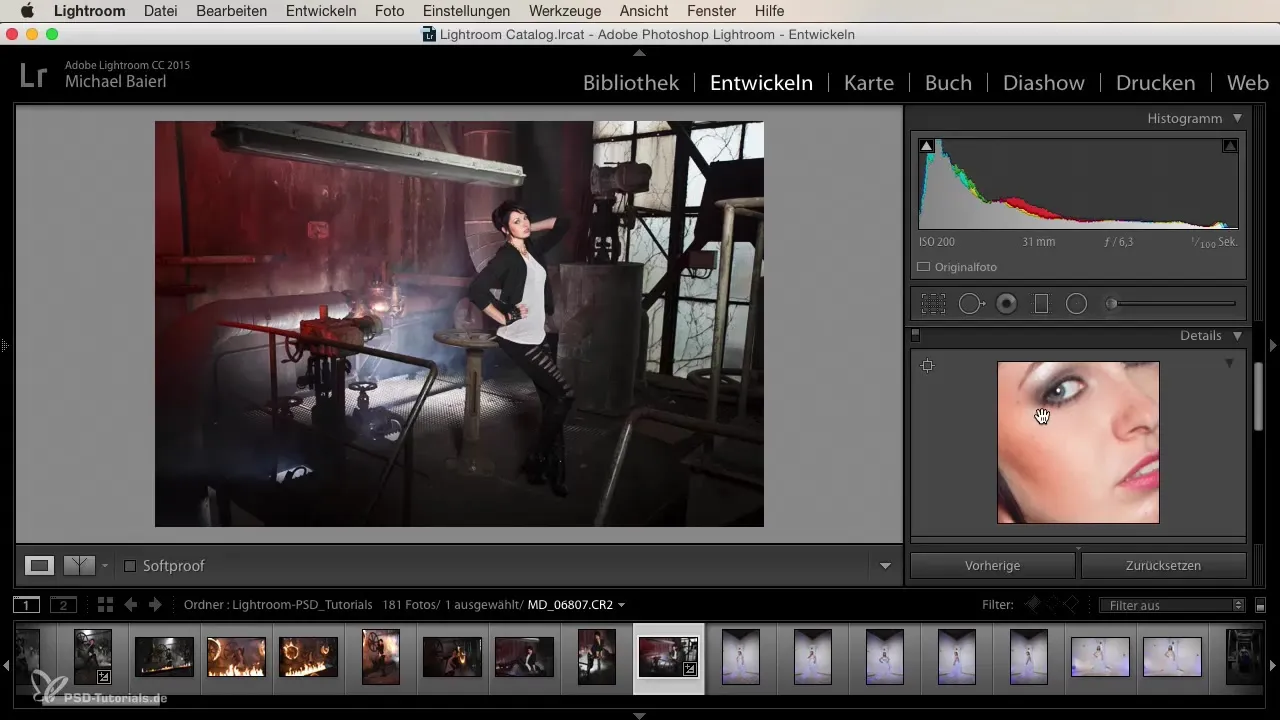
Étape 3: Régler le montant
Le montant est le régulateur décisif pour le renforcement de tes images. Une valeur autour de 50 est un bon point de départ pour des images parfaitement mises au point. N'hésite pas à expérimenter avec cette valeur – une augmentation entraîne un affûtage plus fort, mais aussi un bruit accru que tu souhaites éviter.
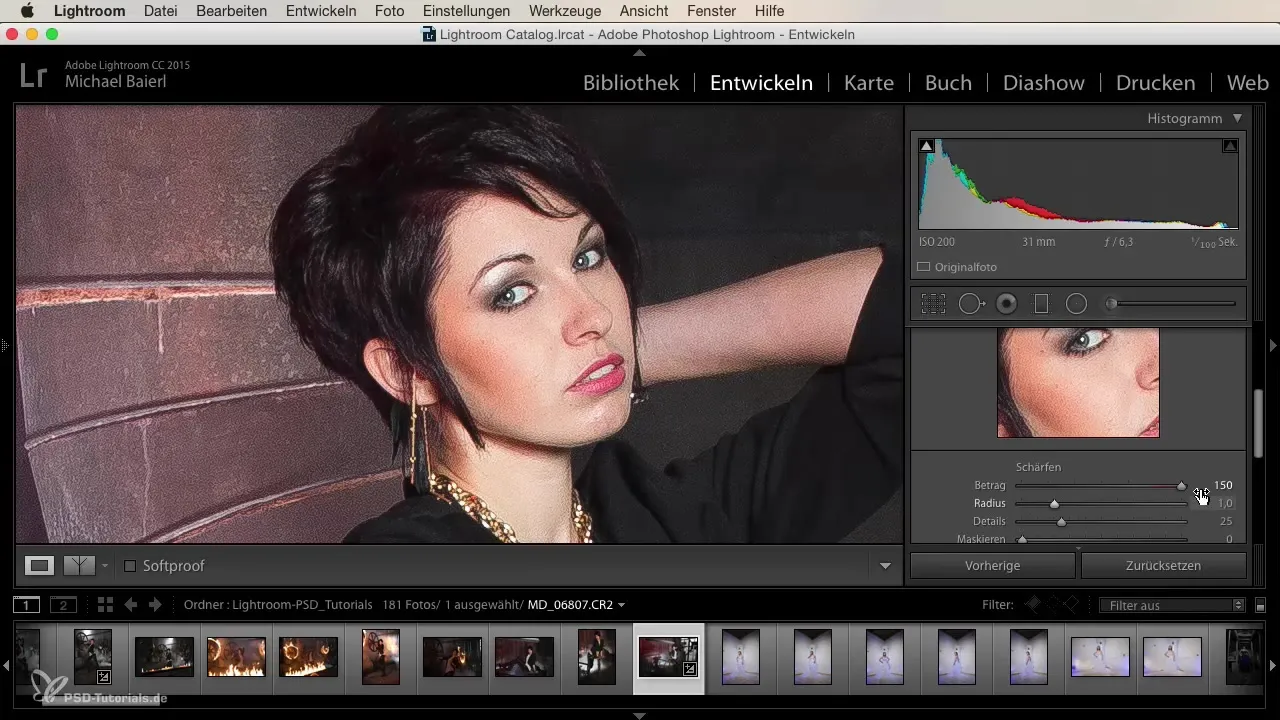
Étape 4: Ajuster le rayon
Le régulateur de rayon détermine à quel point la netteté doit être étendue autour de chaque pixel. Avec une valeur basse (par exemple 1), la netteté est appliquée très finement, tandis qu'une valeur plus élevée (par exemple 3) peut produire des résultats granuleux. Commence avec une valeur modérée de 1,5 et ajuste-la en fonction de l'image et de l'effet désiré.
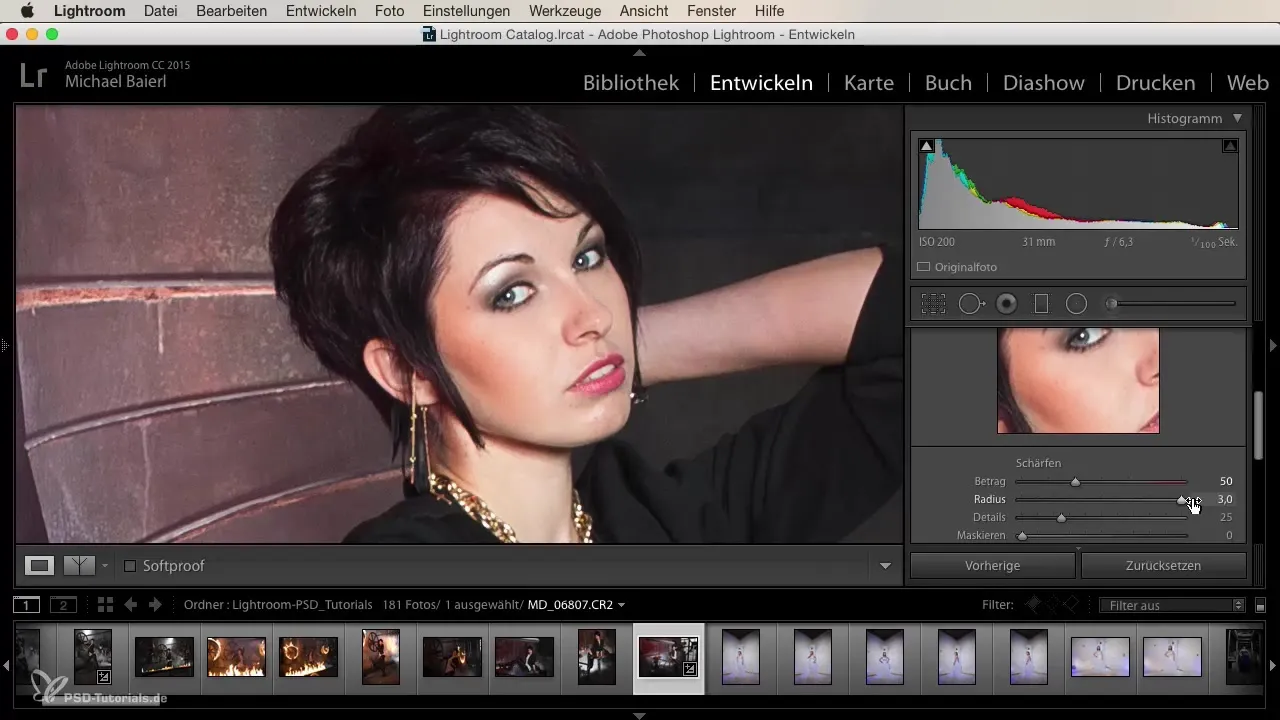
Étape 5: Utiliser le régulateur de détails
Le régulateur de détails t'aide à mettre en valeur des structures fines. Pendant que tu ajustes le montant et le rayon pour rendre les grands effets de netteté visibles, le régulateur de détails s'assure que les petites subtilités de l'image ne se perdent pas. Parfois, une valeur de 100 peut être utile pour des images spécifiques, tandis que pour d'autres, tu resteras autour de 50.
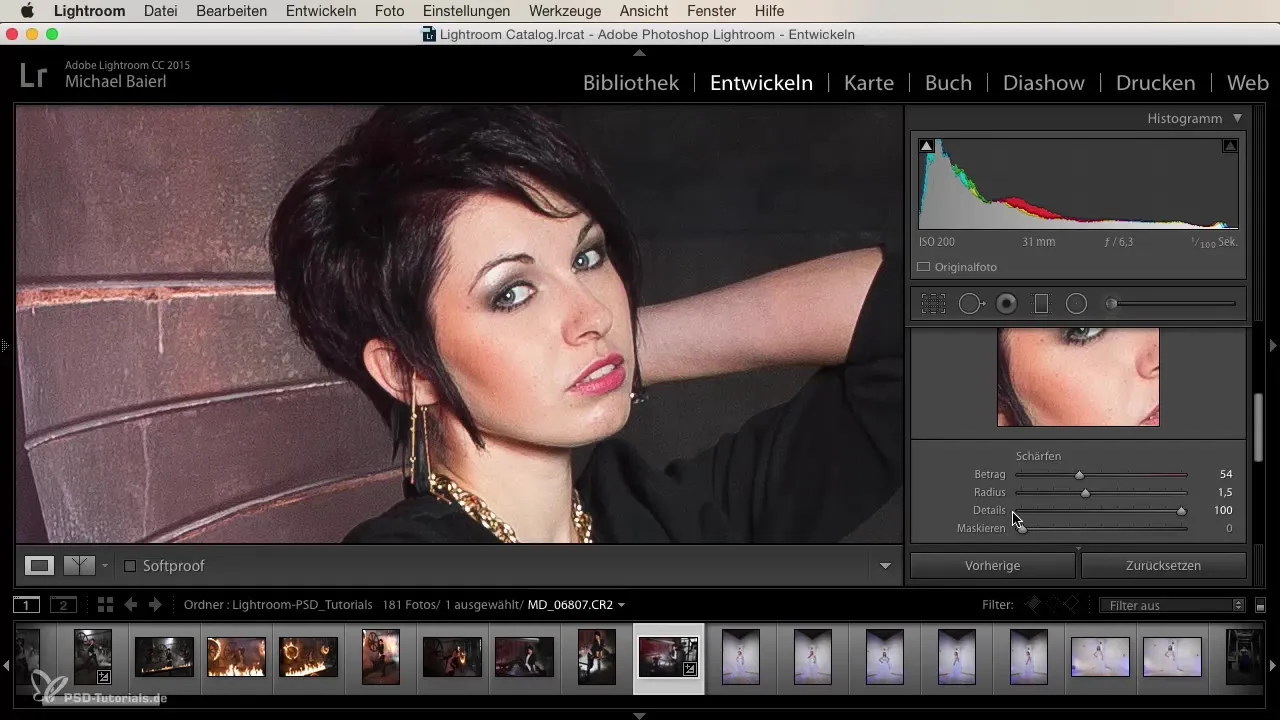
Étape 6: Masquer pour un affûtage ciblé
Le régulateur de masquage te permet d'appliquer la netteté spécifiquement sur certaines zones. Si tu mets cette valeur à zéro, la netteté sera appliquée uniformément sur toute l'image. En augmentant la valeur, tu peux atténuer l'effet de netteté sur certaines parties de l'image. Cela est particulièrement utile pour éviter de trop affûter des zones très lisses comme le ciel ou les arrière-plans.
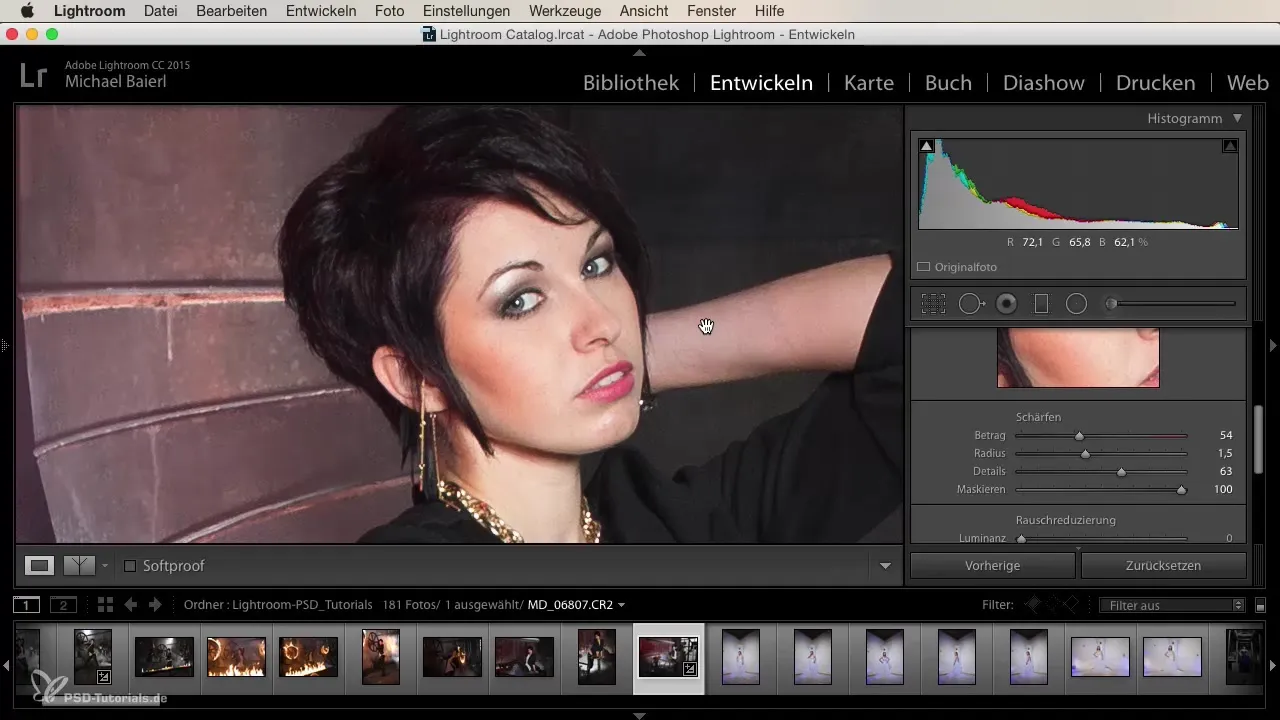
Résumé - Affûter les images correctement dans Lightroom
L'affûtage dans Lightroom est un outil puissant qui doit toutefois être utilisé avec précaution. Grâce à la bonne interaction entre le montant, le rayon, les détails et le masquage, tu peux obtenir des résultats impressionnants sans endommager ton image. Au lieu de tout mettre au maximum, il est souvent préférable d'adopter une approche plus subtile.
Questions fréquentes
Comment affûter des images dans Lightroom?Accède au module de développement, choisis « Détails » et règle les régulateurs pour le montant, le rayon, les détails et le masquage.
Que dois-je prendre en compte lors de l'affûtage?Veille à garder la netteté subtile pour éviter le bruit et les artefacts dans l'image.
Quelle valeur est idéale pour le montant?Une valeur de 50 est souvent un bon point de départ, mais elle peut varier selon l'image.
Quels effets ont les régulateurs de rayon et de détails?Le rayon détermine jusqu'où la netteté est appliquée autour de chaque pixel, tandis que le régulateur de détails met en évidence les structures fines.
Comment puis-je affûter certaines zones de l'image de manière ciblée?Utilise le régulateur de masquage pour limiter les effets d'affûtage à des zones sélectionnées.


